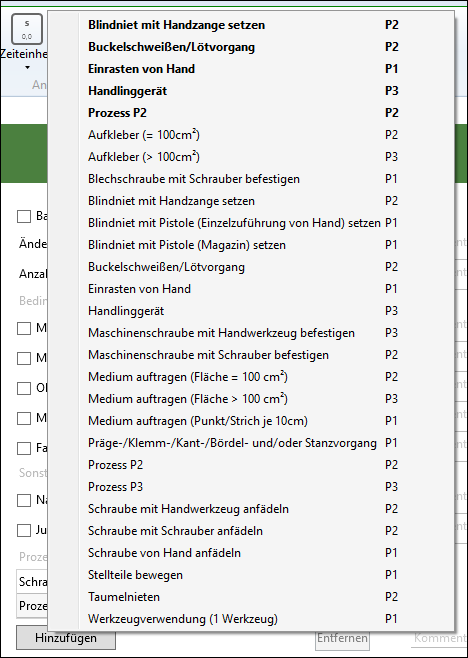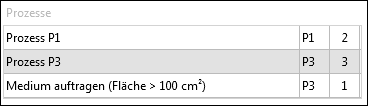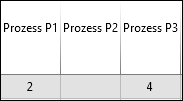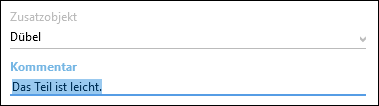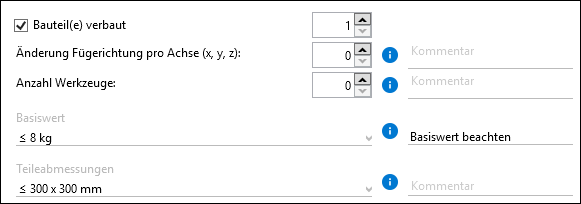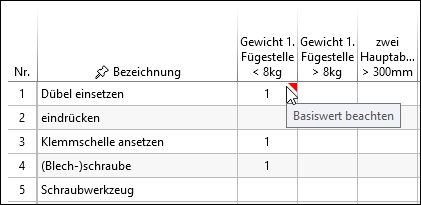Im Tab Montageschritte werden alle Montageschritte einer ProKon-Analyse angezeigt. Der Bereich dient zur Ansicht bzw. Eingabe.
Eine Analyse enthält einen oder mehrere Montageschritte. Die Reihenfolge der Montageschritte kann nachträglich verändert werden (Schritt nach oben / unten).
Über das Menüband Montageschritte oder das Kontextmenü lassen sich Montageschritte in Bausteine umwandeln und Bausteine mit Strukturzeilen auflösen. Dazu stehen dieselben Optionen wie bei MTM-Analysen zur Verfügung (siehe Strukturieren).

Montageschritte einer ProKon-Analyse
Alle zu den Montageschritten relevanten Informationen können in der tabellarischen Ansicht eingegeben werden.
Zur Unterstützung des Anwenders bei der Beachtung der Regeln bzgl. Eingabe kann die Detailansicht genutzt werden. Durch Klicken auf den Button  im Menüband werden im rechten Teil des Fensters alle verfügbaren Kategorien (Analysierkriterien) für den ausgewählten Montageschritt eingeblendet.
im Menüband werden im rechten Teil des Fensters alle verfügbaren Kategorien (Analysierkriterien) für den ausgewählten Montageschritt eingeblendet.
Die Art und Anzahl der Spalten sowie die verfügbaren Kategorien hängen von dem gewählten Strukturverhalten ab.
Die Detailansicht vereinfacht die Eingabe und gibt über verschiedene Buttons Hilfestellungen. Über die jeweiligen Hilfe-Buttons ![]() können weitere Details und Hinweise zu den Analysierkriterien aufgerufen werden. Wenn die Eingabewerte bzw. -bedingungen montageunfreundlich sind, wechselt der Hilfe-Button zu folgenden Buttons:
können weitere Details und Hinweise zu den Analysierkriterien aufgerufen werden. Wenn die Eingabewerte bzw. -bedingungen montageunfreundlich sind, wechselt der Hilfe-Button zu folgenden Buttons: ![]() oder
oder ![]() . Mit einem Klick auf das jeweilige Zeichen kann ebenso die Hilfe aufgerufen werden. Das gelbe Symbol steht dabei für eine Warnung, das rote Symbol als Eingabefehler.
. Mit einem Klick auf das jeweilige Zeichen kann ebenso die Hilfe aufgerufen werden. Das gelbe Symbol steht dabei für eine Warnung, das rote Symbol als Eingabefehler.
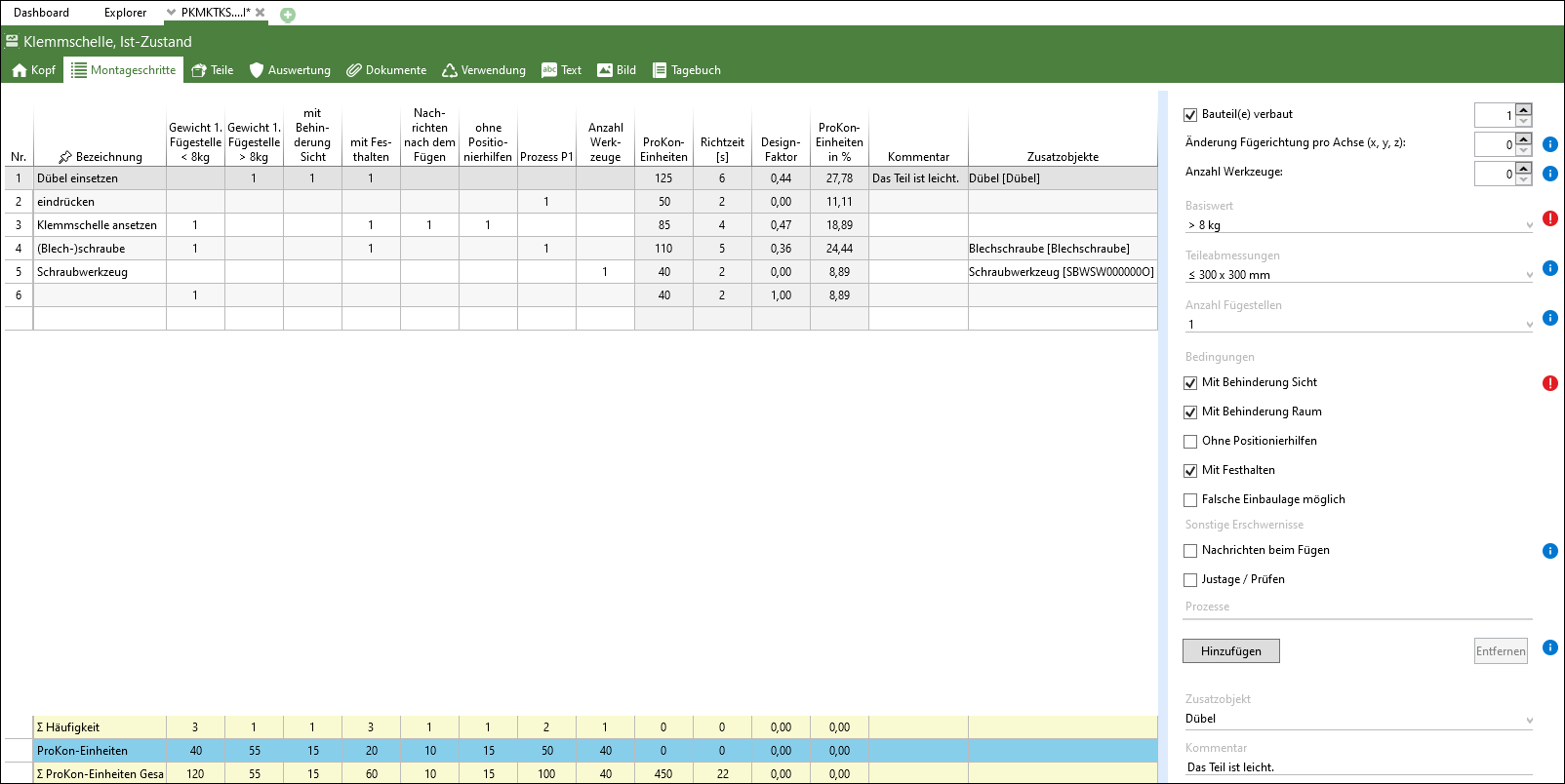
Tab Montageschritte, mit Detailansicht für den Montageschritt 'Dübel einsetzen' und Summenzeile
Checkbox "Summenzeile anzeigen"
Durch Aktivieren der Option "Summenzeile anzeigen" im Menüband Struktur im Bereich Ansicht wird die Summenzeile in der Struktur eingeblendet.
Einem Montageschritt können Prozesse zugeordnet werden. Durch Klick auf Hinzufügen in der Detailansicht kann jeweils ein Prozess einem Montageschritt hinzugefügt werden. Dabei öffnet sich eine Liste aller möglichen, in TiCon hinterlegten, Prozesse. Die Liste der Prozesse ist bereits im Auslieferungszustand mit Daten gefüllt. Um eine große Flexibilität zu gewährleisten, kann diese Liste in der Administration jedoch auch geändert oder ergänzt werden (siehe Prozesse). Die 7 zuletzt verwendeten Prozesse werden ganz oben in der Liste angezeigt. Sie sind Fett dargestellt und werden bausteinkonfigurations- und benutzerspezifisch gespeichert.
Prozesse bei ProKon Die hinzugefügten Prozesse werden in einer Tabelle mit Prozessbeschreibung, Kategorie (P1, P2 oder P3) und Anzahl angezeigt:
In der Detailansicht ausgewählte Prozesse In den Prozess-Spalten werden sie nach Kategorie gruppiert und der entsprechenden Spalte zugeordnet angezeigt.
In den Spalten angezeigte Prozesse |
Auch Zusatzobjekte (Teile) können sowohl in der Struktur (Spalte Zusatzobjekte) als auch in der Detailansicht (Drop-down-Liste) eingefügt oder bearbeitet werden. Wenn das Teil eine Anzahl > 1 besitzt, wird bei dem Montageschritt die Anzahl für "Bauteile verbaut" und die Anzahl der Zuordnung hochgezählt, sodass das Teil vollständig zugeordnet ist (nicht zugeordnet = 0). Wird die Anzahl der Bauteile verringert, dann wird auch die Anzahl an der Zuordnung angepasst, sodass dann wieder Teile "freigegeben" werden. Die Zuordnung in der Spalte Zusatzobjekte erfolgt analog zur Zuordnung bei MTM-Analysen.
Ist ein Teil zugeordnet, können zusätzliche Eigenschaften der Teile (Kriterien) in dem Tab Montageschritte angezeigt werden (z. B. Dimensionen). Die Zuordnung von Zusatzobjekten ist auch im Tab Teile möglich. |
In jedem Analyseschritt können pro Montageschritt Kommentare eingegeben werden. Dazu gibt es zwei Möglichkeiten: •Eingabe in Kommentar-Feld, wenn die Detailansicht eingeblendet ist
Kommentar im Kommentar-Feld der Detailansicht eingeben •Eingabe in die Kommentar-Spalte, wenn diese Spalte aktiv ist 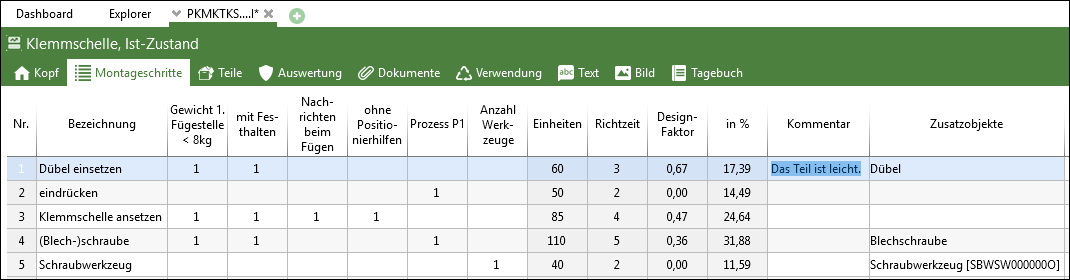 Kommentar in der Kommentar-Spalte eingeben Zusätzlich zu dem allgemeinen Kommentar pro Montageschritt können pro Einflussgröße weitere Kommentare eingegeben werden:
Kommentar für Einflussgröße Basiswert •Zellen mit Kommentar haben ein rotes Dreieck in der oberen rechten Ecke. •Im Tooltip der Zelle wird der Kommentartext angezeigt.
Zelle mit Kommentar Durch Löschen des Textes im Kommentar-Feld werden Kommentar und rotes Dreieck wieder entfernt. |